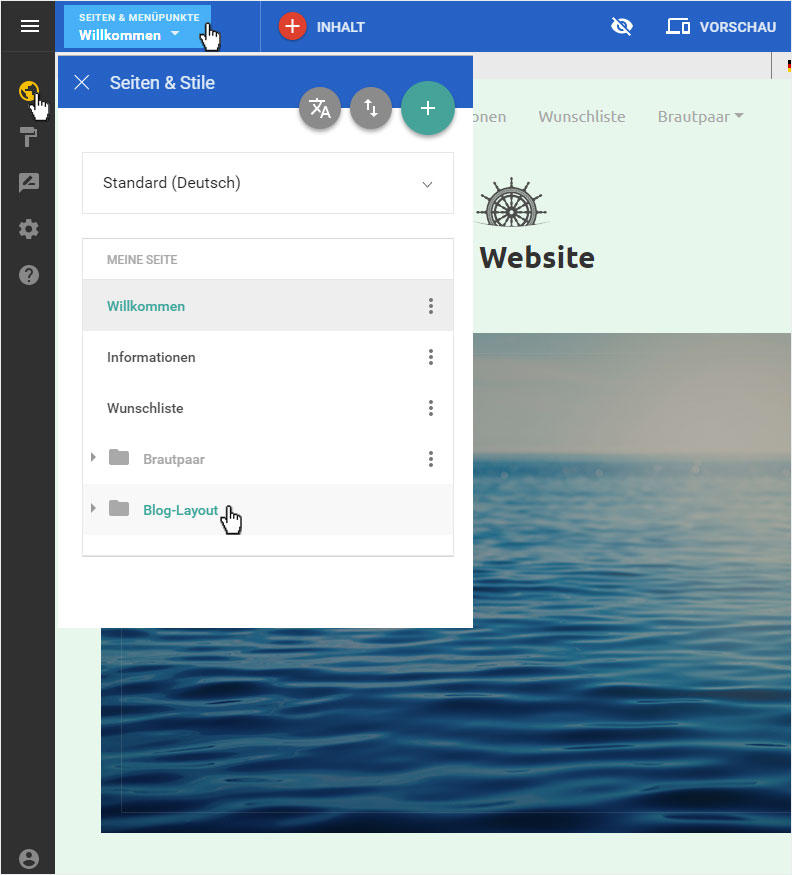Blog einrichten
Wenn Sie ein Design mit integrierter Blog-Funktion ausgewählt haben, können Sie diesen gemäss Ihren Anforderungen einrichten.
Nachdem Sie sich in den Designer eingeloggt haben, gehen Sie wie folgt vor:
1. Navigieren
Sie befinden sich auf der Startseite im Designer-Editor und somit im Bereich Seiten-Editor. Klicken Sie links auf den Menüpunkt Blog.
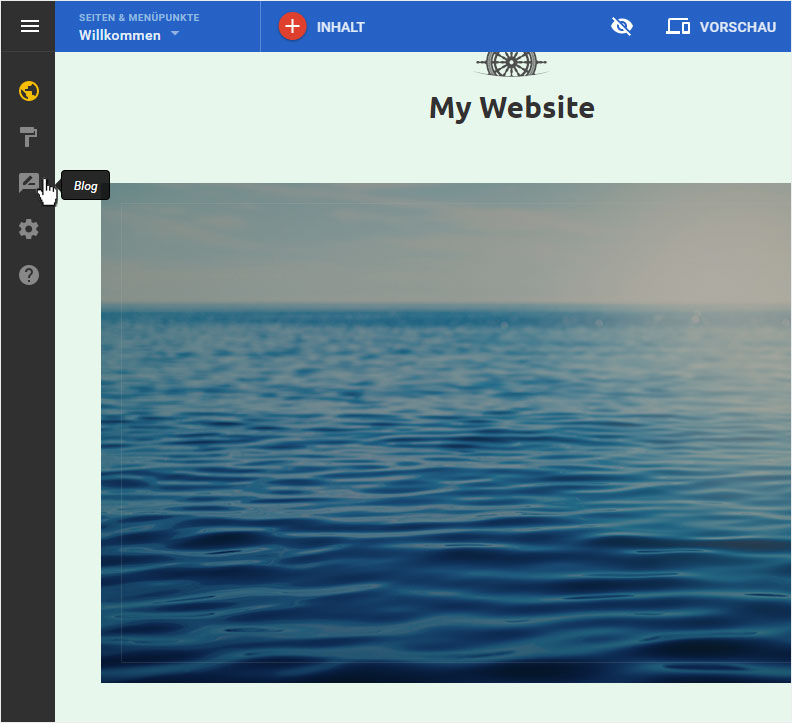
2. Blog-Details
Ihnen wird nun die Beiträge-Seite des Blogs angezeigt. Wählen Sie hier im Menü links Einrichtung.

3. Einrichtung
In dieser Ansicht können Sie verschiedene Einstellungen vornehmen.

Unter Sichtbarkeit des Blogs können Sie festlegen, ob Ihr Blog bereits Online (verfügbar) oder z. B. während des Aufbaus der Website noch Offline (nicht verfügbar) sein soll.
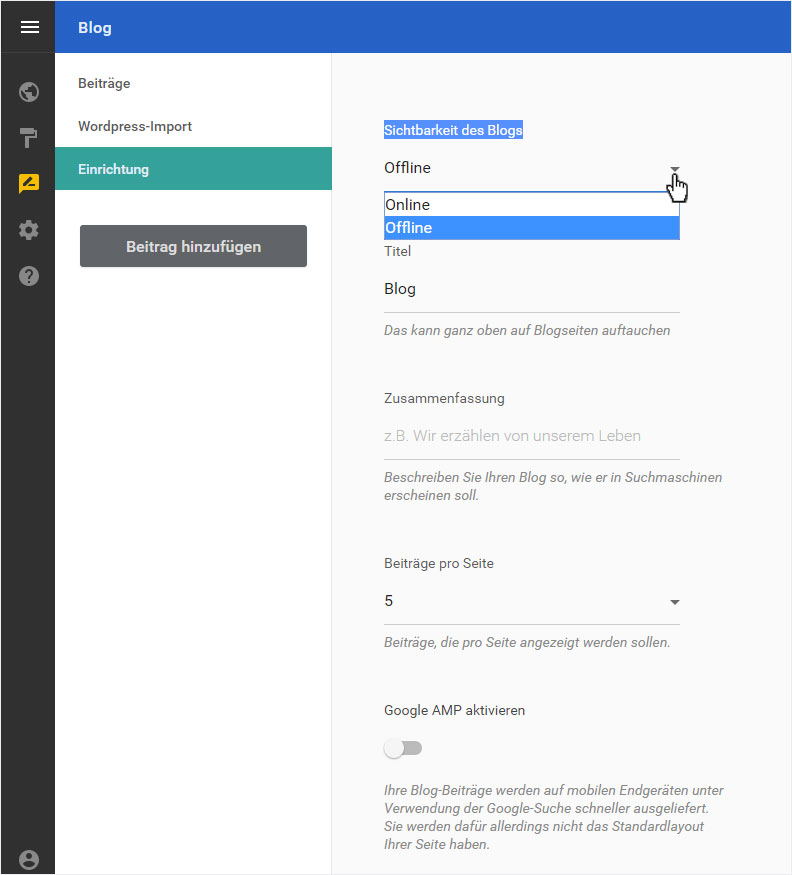
Unter Titel hinterlegen Sie den gewünschten Namen Ihres Blogs, hier z. B. Hochzeits-Blog.
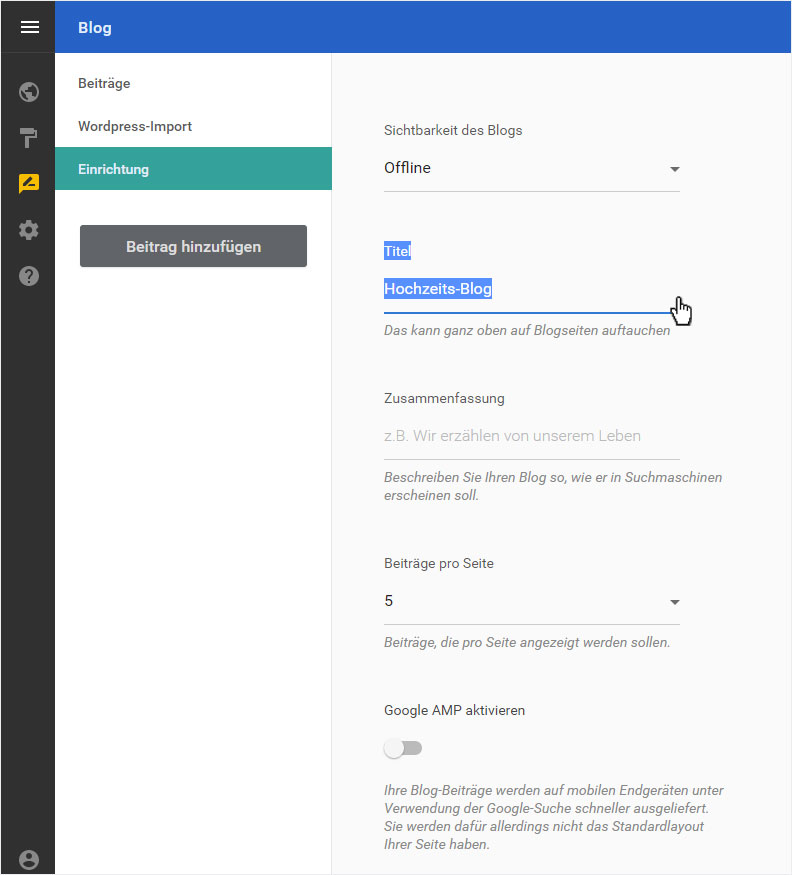
Unter Zusammenfassung beschreiben Sie kurz, worüber Sie in Ihrem Blog schreiben wollen.
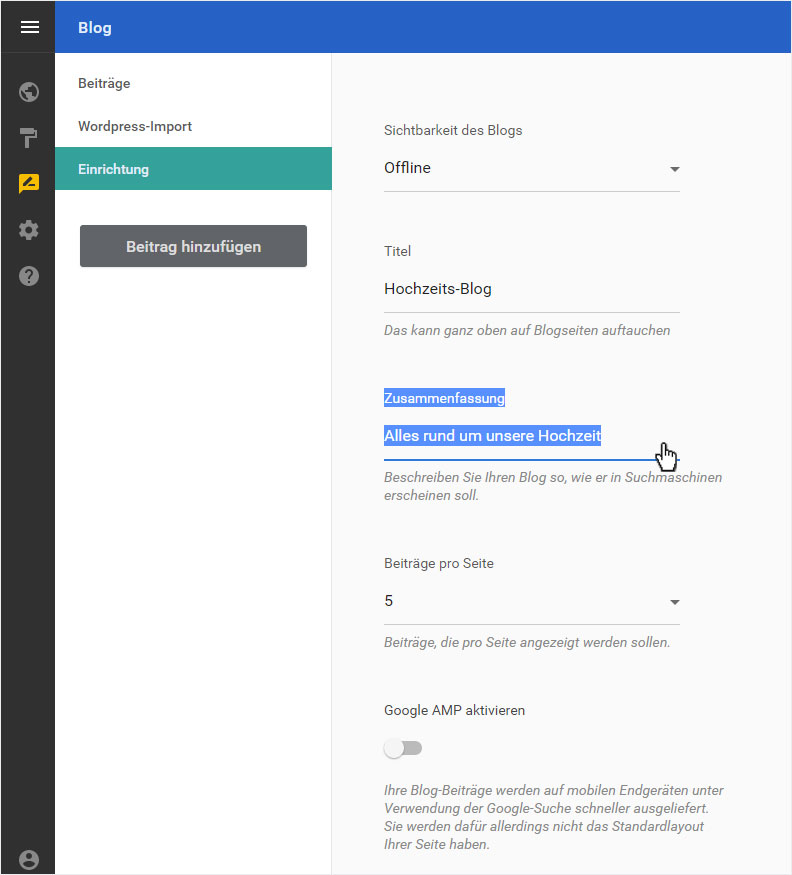
Unter Beiträge pro Seite legen Sie fest, wie viele Blog-Artikel pro Seite angezeigt werden sollen. Sie haben die Wahl zwischen 5, 10, 25 oder 50 Beiträgen pro Seite.
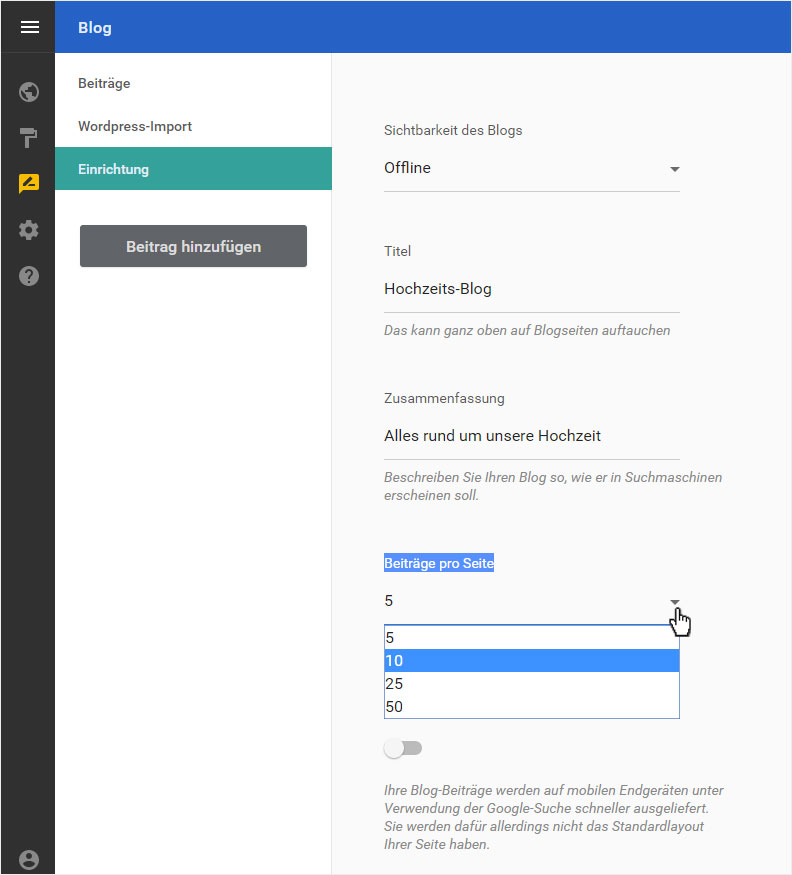
Unter Google AMP aktivieren können Sie dieses aktivieren bzw. deaktivieren. Wir empfehlen Ihnen Google AMP zu aktiviern.
Ihre Blog-Beiträge werden in der Mobile-Ansicht schneller geladen und angezeigt. Somit sind diese Google-freundlicher.

4. Speichern
Wenn Sie die Einstellungen abgeschlossen haben, klicken Sie auf SPEICHERN.
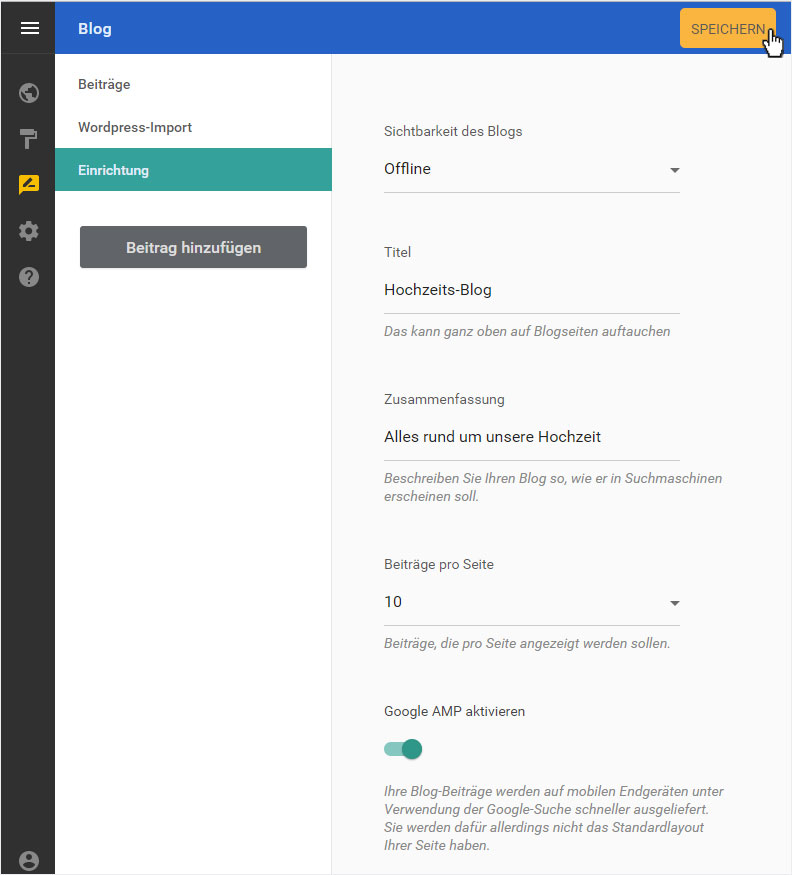
5. Erfolgsmeldung
Eine Erfolgsmeldung wird Ihnen unten eingeblendet.
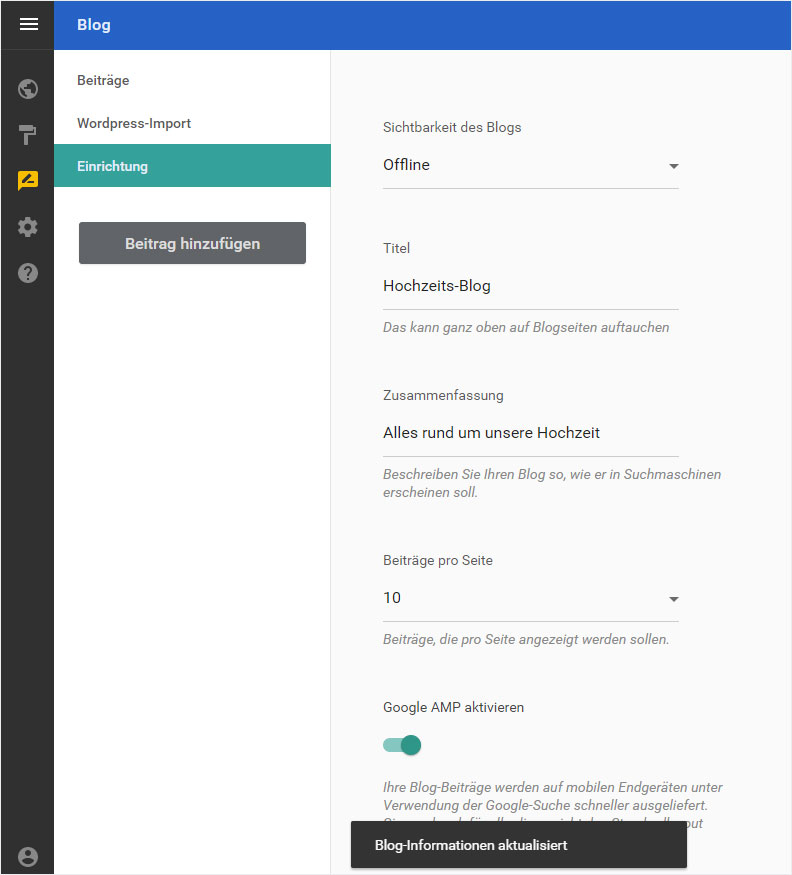
6. Seitenansicht
Durch die Wahl im Menü von Seiten-Editor gelangen Sie auf die Seiten-Übersicht. Klicken Sie im blauen Header-Balken auf Seiten & Menüpunkte.
Dieser Bereich wird links geöffnet und hier wird Ihnen nun der Blog-Menüpunkt als Blog-Layout angezeigt.